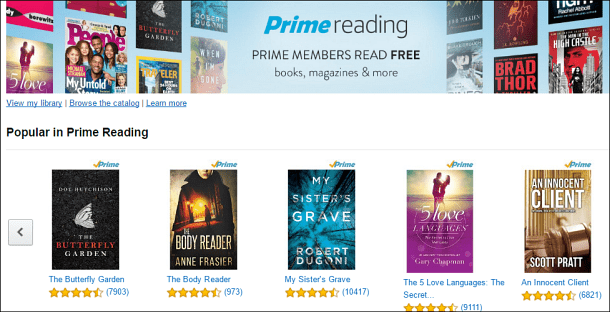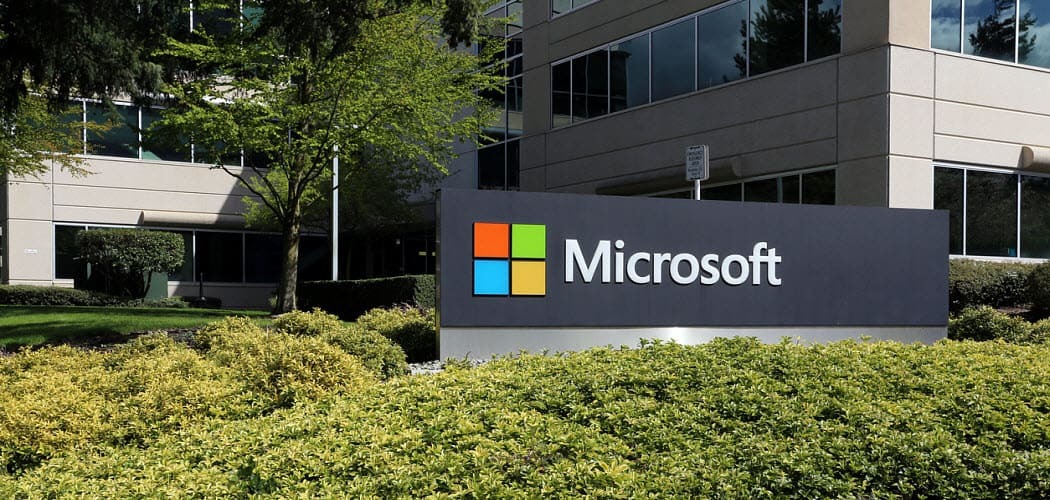Ako si vyrobiť dotykovú lištu Predvolene zobrazte funkčné klávesy na vašom počítači Mac
Jablko Hrdina Macos / / April 27, 2020
Posledná aktualizácia dňa
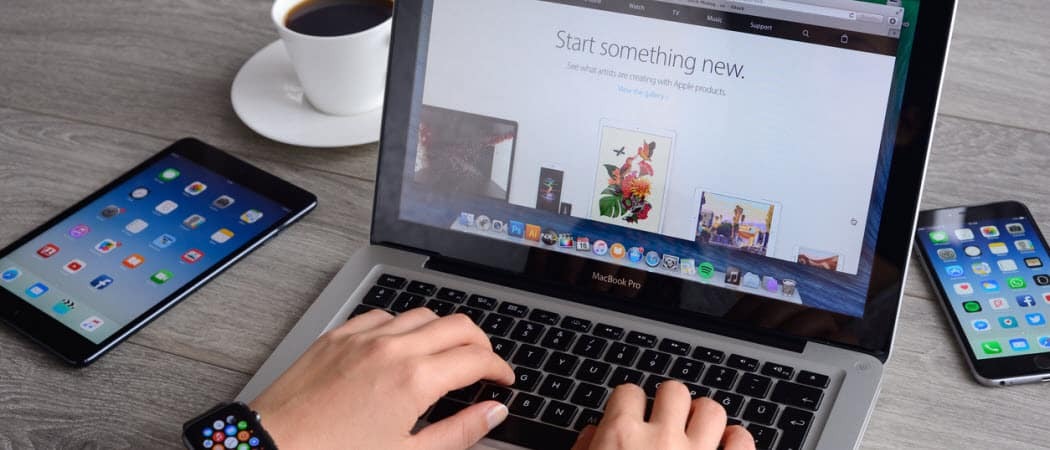
Dotykový panel nahrádza funkčné tlačidlá na moderných prenosných počítačoch MacBook Pro, funkčné tlačidlá však stále môžete získať pomocou klávesu fn. Ukážeme vám, ako nastaviť, aby sa funkčné tlačidlá na dotykovom paneli zobrazovali natrvalo.
Dotykový panel na MacBook Pro sa nachádza tam, kde funkčné klávesy normálne fungujú na štandardných klávesniciach a zobrazuje ovládacie prvky médií. Ak chcete získať prístup k funkčným klávesom v MacBook Pro, stlačte kláves fn Kľúč. Funkčné tlačidlá sa dočasne zobrazujú na dotykovom paneli, pokiaľ držíte fn stlačené tlačidlo.
Ak často používate funkčné tlačidlá, môžete nastaviť dotykový panel tak, aby sa funkčné tlačidlá zobrazovali natrvalo namiesto ovládacích prvkov médií pre všetky aplikácie alebo pre určité aplikácie. Ukážeme vám oboje.
Prístup k nastaveniam klávesnice
Ak chcete predvolene zobraziť funkčné tlačidlá na dotykovom paneli, musíte zmeniť nastavenia klávesnice.
vybrať Predvoľby systému v ponuke Apple.
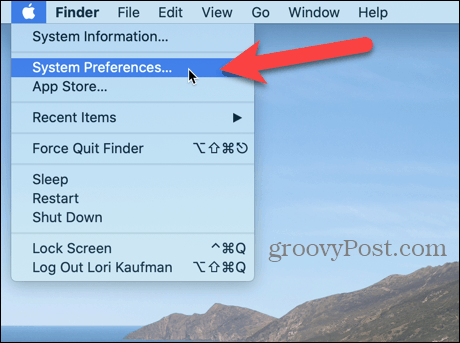
Na internete Predvoľby systému kliknite na tlačidlo OK klávesnica.
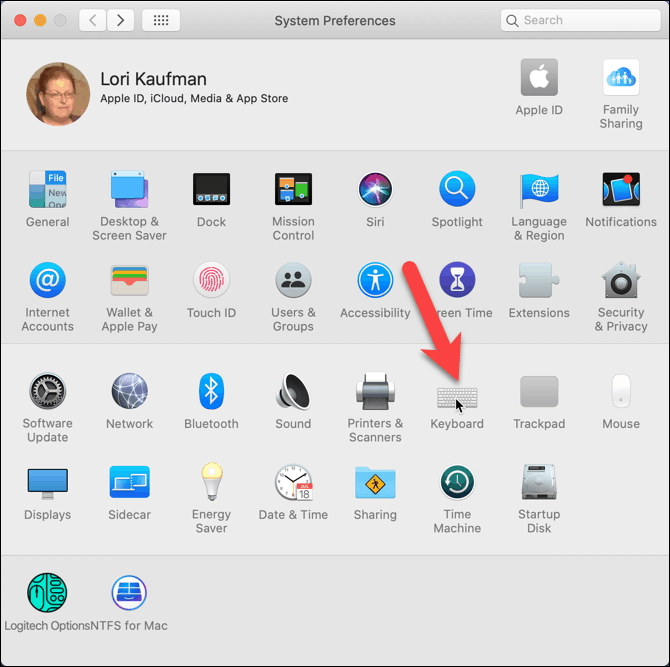
Zobraziť funkčné tlačidlá predvolene na dotykovej lište pre všetky aplikácie
Ak chcete, aby dotykový panel vždy zobrazoval funkčné tlačidlá pre všetky aplikácie, vyberte položku F1, F2 atď. klávesy z Dotykové lišty sú zobrazené rozbaľovací zoznam.
Ak chcete vybrať, čo sa má na dotykovom paneli zobraziť po stlačení tlačidla fn vyberte niektorú z možností Stlačte kláves Fn rozbaľovací zoznam.
Ak s počítačom MacBook Pro používate externú klávesnicu, skontrolujte ikonu Použite F1, F2 atď. klávesy ako štandardné funkčné klávesy na externých klávesniciach box. To vám umožní používať funkčné tlačidlá bez toho, aby ste museli stlačiť kláves fn kľúč ako prvý. Ak chcete používať špeciálne funkcie funkčných klávesov, stlačte kláves fn Kľúč.
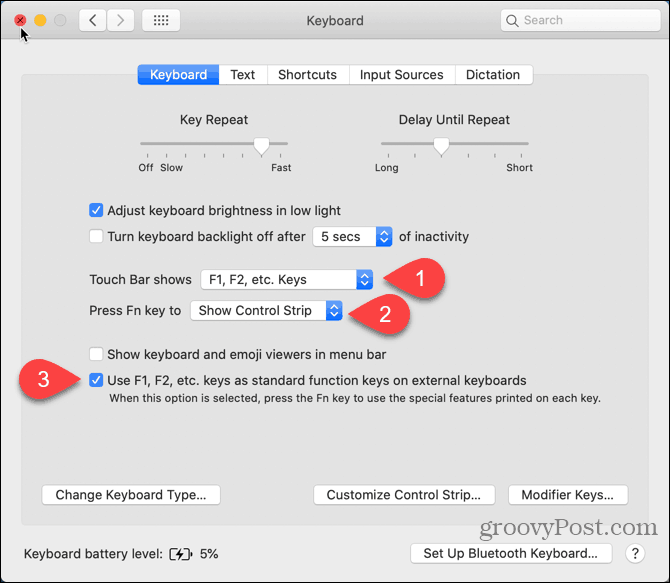
Na dotykovom paneli sa v predvolenom nastavení zobrazia funkčné tlačidlá bez ohľadu na to, ktorá aplikácia je aktívna, vrátane pracovnej plochy.

Zobrazte funkčné tlačidlá predvolene na dotykovom paneli pre určité aplikácie
Ak chcete predvolene zobraziť funkčné klávesy na dotykovom paneli iba pre určité aplikácie, kliknite na tlačidlo skratky na internete klávesnica a potom kliknite na tlačidlo OK Funkčné klávesy v zozname naľavo.
Ak chcete vybrať aplikáciu, v ktorej chcete predvolene zobraziť funkčné klávesy, kliknite na tlačidlo plus.
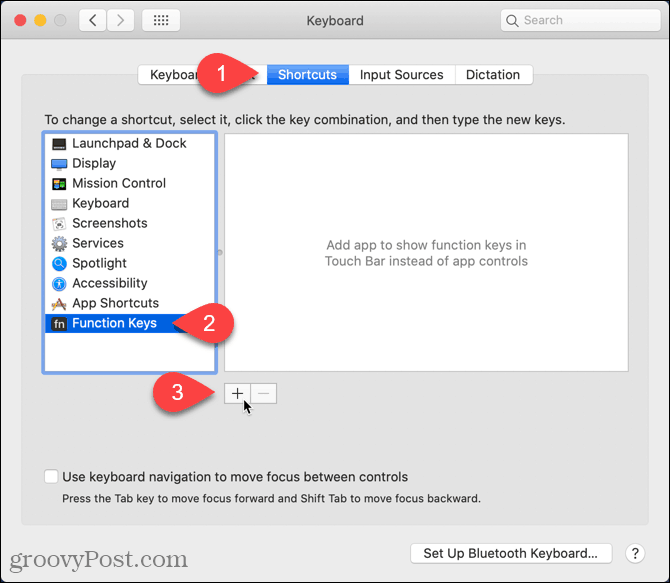
cvaknutie aplikácia na ľavej strane dialógového okna a vyberte požadovanú aplikáciu.
Potom kliknite na tlačidlo OK pridať.
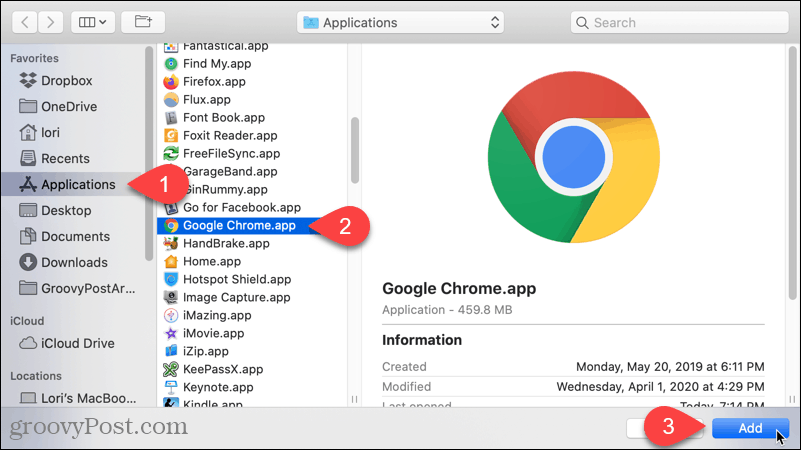
Teraz, kedykoľvek budete používať vybranú aplikáciu, budú predvolené zobrazenie na dotykovom paneli funkčné klávesy. Dotykový panel sa však vráti na ovládacie prvky médií, keď táto aplikácia nie je otvorená alebo aktívna.
Čo je osobný kapitál? Prehľad 2019 vrátane toho, ako sa používajú na správu peňazí
Či už začínate investovaním alebo ste skúseným obchodníkom, osobný kapitál má pre každého niečo. Tu je pohľad na ...